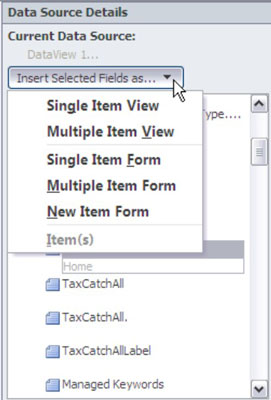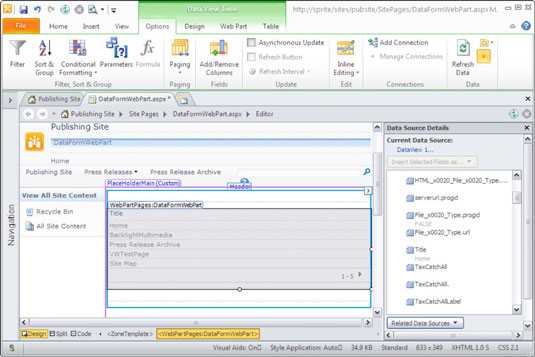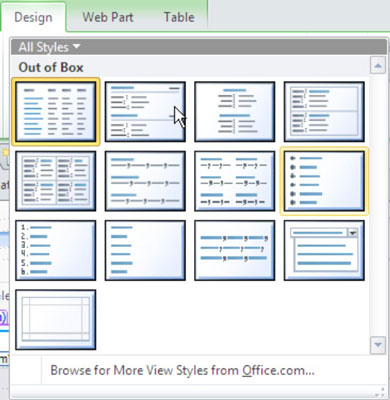Néha érdemes lehet létrehozni egy egyszerű egyszeri kijelzőt, amely nincs a SharePoint 2010 Tartalomlekérdezési kijelzője által biztosított egyik stílushoz sem kötve. Ilyen esetekben érdemes az Adatűrlap kijelzőt használni. (Lehet, hogy korábban nem dolgozott az Adatűrlap kijelzővel, mert ehhez SharePoint Designer szükséges.)
Ezt a kijelzőt gyakran a svájci hálórészek késének nevezik, mert rendkívül sokoldalú.
Még akkor is használhatja az adatűrlap kijelzőt, ha vállalata nem teszi lehetővé, hogy a SharePoint Designer segítségével csatlakozzon az éles SharePoint-farmhoz. Konfigurálhatja a kijelzőt a SharePoint egy másik példányával, például a laptopján vagy egy laborban, majd importálhatja a kijelzőt a termelési helyére.
Adatűrlap kijelző beszúrásához kövesse az alábbi lépéseket:
Nyisson meg egy új kijelzőoldalt a SharePoint Designer 2010-ben.
Létrehozhatja a kijelzőt a böngészőben, és megnyithatja a SharePoint Designerben, vagy a SharePoint Designer segítségével létrehozhatja az új kijelzőt.
Kattintson a Tervezés fülre, hogy megtekinthesse a kijelzőt Tervezés módban.
A Beszúrás lapon kattintson az Adatnézet gombra, és válassza az Adatnézet ürítése lehetőséget.
A SharePoint Designer új kijelzőt szúr be az oldalra, és új lapkészlet jelenik meg a szalagon.

A kijelző beillesztése után a következő lépések az adatforrás kiválasztása, az oszlopok hozzáadása, valamint a kívánt rendezés, szűrés és feltételes formázás alkalmazása.
Az adatforrás kiválasztása:
A kijelzőn belül kattintson a Kattintson ide az adatforrás kiválasztásához hivatkozásra.
Megjelenik az adatforrás-választó.
Válassza ki a megjeleníteni kívánt listát vagy tárat a kijelzőn, majd kattintson az OK gombra.
Megjelenik az Adatforrás részletei panel.
A Ctrl billentyűt lenyomva tartva kattintson azokra az oszlopokra, amelyeket meg szeretne jeleníteni a kijelzőn.
Kattintson a Kijelölt mezők beszúrása mint legördülő listára, majd válasszon egy lehetőséget a tartalom megjelenítéséhez.
Több lehetőség közül választhat:
-
Egy elem nézet vagy több elem nézet: Beszúrja a kiválasztott mezőket, így a kijelző egyszerre egy elemet, illetve egyszerre több sort jelenít meg.
-
Egy tételes űrlap vagy több tételes űrlap: Adatbeviteli űrlapot jelenít meg a kiválasztott mező(k) használatával.
-
Új elem űrlap: Megjelenít egy űrlapot az új tételek adatforrásba való beviteléhez.
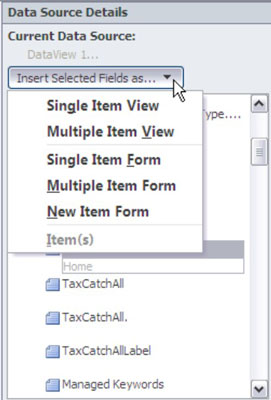
Nagyon összetett adatforrásokat hozhat létre, amelyek lekérdeznek más webhelyeket, és akár két listát is összekapcsolhatnak. A SharePoint saját lekérdezési nyelvét, a CAML-t használja. A SharePoint Designer előállítja a CAML-lekérdezést, de beszúrhat saját lekérdezést is.
Itt van egy adatűrlap-kijelző több elem nézetével. Ha beilleszti az adatforrást, a szalag aktiválja a használható parancsokat, amelyeket szintén láthat.
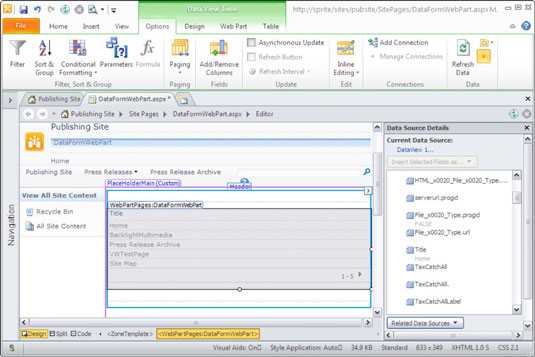
A szalag Tervezés lapjával módosíthatja a kijelzőn lévő elemek elrendezését. A SharePoint Designer számos beépített formátumot kínál.
Ezen formázási lehetőségek közül sok a listákhoz és könyvtárakhoz létrehozott nézetekre is vonatkozik. Használhat például feltételes formázást listanézetben.
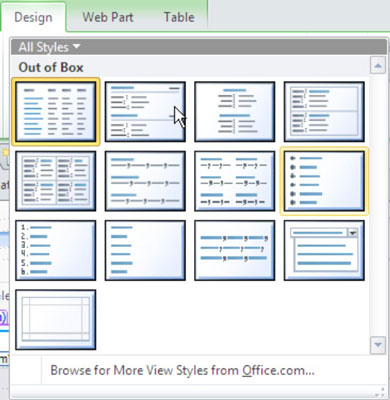
Amikor az adatűrlap kijelző lekérdezi a SharePointot, az adatok XML-dokumentumként jelennek meg. Az XML dokumentumoknak saját nyelvkészletük van, az XSL és XPath, amelyek segítségével szűrhetők az adatok, és pontosan úgy jeleníthetők meg, ahogyan szeretné.
Ha megtekinti az adatűrlap kijelzőjét Kódnézetben a SharePoint Designer szalagjának Nézet lapján, megtekintheti a SharePoint Designer által generált XSL-t. Ezt az XSL-t szerkesztheti úgy, hogy gyakorlatilag bármilyen módon megjelenítse adatait.